Reklaam
Samsung on tuntud selle poolest, et ületäitub nende seadmetele lõputute funktsioonidega, muutes elamuse rahvarohkeks ja üleolevaks. Oma uusimate nutitelefonidega S7 ja S7 Edge (meie ülevaade Galaxy S7 Edge ülevaade ja GiveSamsungi selja taga jälle mõned uued nutitelefonid: Galaxy S7 ja Galaxy S7 Edge. See on endiselt esmaklassiline seade, millel on kordumatult kumerad servad, kuid kas peaksite kaaluma täiendamist? Loe rohkem ), on nad teinud ära mõne keerukama funktsiooni peitmise, nii et kui soovite lihtsat kogemust, saate selle ka kasutada.
Kuid mõned neist funktsioonidest on tõeliselt kasulikud. Neid on pisut raske leida, kuna need on rakendusse Seaded sügavale maetud või varjatud otseteede kaudu juurdepääsetavad. Täna vaatleme mõnda neist funktsioonidest, et saaksite oma uust Galaxy S7 maksimaalselt ära kasutada või võite otsustada, kas neist funktsioonidest piisab, et veenda teid uuendama.
1. Jaotatud ekraan
See funktsioon on juba üsna pikka aega olemas olnud - alates Galaxy S3-st, kui seda hakati kutsuma mitme aknaga -, kuid Samsung on seda aeglaselt täiustanud ja muutnud selle palju kasutatavamaks. Sellegipoolest pole see nende S7 reklaamides osa kuulunud ja telefon ei räägi teile seadistamise ajal sellest ilmselgelt.
Arvestades, et see on äärmiselt kasulik ja ainulaadne funktsioon (androidi Android ikka pole jagatud ekraani), soovitan seda kindlasti vaadata.

Lihtsaim viis selle funktsiooni kasutamiseks on ühe rakenduse avamine, seejärel hoidke all nuppu Viimased klahv (vasakul vasakul) Kodu nuppu). Teine meetod on koputada Viimased, leidke sealt oma rakendus ja valige kaherealine ikoon. Ükskõik, millise meetodi valite, liigub valitud rakendus ekraani ülemisse ja alumisse ossa asustatakse ühilduvate rakenduste horisontaalselt keritava loendi abil (kuna kõiki rakendusi ei saa jagatud ekraanil kasutada vaade).
Kui olete teise rakenduse valinud, täidab see ekraani alumise osa. Rakenduste vahel oleva väikese ringi abil saate reguleerida, kui suure osa ekraanist nad võtavad. Sinine kontuur ümbritseb ükskõik millist rakendust, mida praegu kasutate. Kahe rakenduse vahetamiseks, sisu ühest teise kopeerimiseks, praeguse rakenduse minimeerimiseks, praeguse rakenduse täisekraanile laiendamiseks või aktiivse rakenduse sulgemiseks võite puudutada väikest ringi.
2. Hüpikaken
Seda funktsiooni, mida muidu nimetatakse ujuvaks aknaks, sarnaneb jaotatud ekraaniga, kuid teie valitud rakendus hõljub ekraanil muu kohal.
Rakenduse kuvamiseks hüpikaknas on vähemalt kolm võimalust. Kõige lihtsam on minna Seadistused> Täpsemad funktsioonid> Hüpikvaate žest ja veenduge, et see on nii Peal. Nii saate avada rakenduse ja lohistada vasakpoolsest ülanurgast sisse, et see hüpikvaates avada. Kõiki rakendusi ei toetata, kuid palju on.

Teine viis on avada kaks rakendust jagatud ekraanirežiimis, nagu ülalpool kirjeldatud, ja minimeerida üks, kasutades rakenduste vahelist väikest ringi. See muudab rakenduse hõljuvaks mulliks, mida saate ekraanil liikuda. Puudutage mulli ja see avaneb hüpikvaates.
Kolmas viis on koputada Viimased nuppu, leidke hüpikaknas rakendus, mille soovite avada, ja vajutage seda pikalt.
Hüpikvaates oleva rakenduse abil saate selle suurust alati reguleerida, lohistades selle neljast nurgast sisse või välja. Teil on endiselt juurdepääs ülaosas olevale väikesele ringile, et seda ümber liigutada, sisu teistesse rakendustesse kopeerida, mulliks minimeerida, täisekraanile laiendada või sulgeda.
3. Privaatrežiim
Seal on rakendused tundlike failide või fotode peitmiseks Telefoni üleandmine foto näitamiseks? Kuidas vältida sõrmede nuhkimistSa annad oma telefoni üle, et kellelegi fotot näidata. Järgmine asi, mida teate, läbivad nad kõik teie galeriis olevad fotod, sealhulgas piinlikud. Ära lase sel juhtuda. Loe rohkem mis tahes Android-seadmes, kuid Galaxy S7-l on see funktsioon sisseehitatud. Mine lihtsalt Seadistused> Privaatsus ja ohutus> Privaatrežiim.

Privaatrežiimi sisenemiseks peate määrama PIN-koodi, mustri või parooli (või kasutama varukoopiana sõrmejälge ühega neist). Kui olete privaatrežiimis, saate peita kõik fotod, failid, helisalvestised või laulud, mida soovite. Privaatrežiimist väljumisel ei näe keegi neid.
See on äärmiselt turvaline viis hoida teatud asju oma telefonis peidus, isegi kui telefon oleks mõne sõbra või pereliikme jaoks väljas.
4. Saatke SOS-sõnumeid
Sarnaselt privaatse režiimiga on neid palju rakendused kiire hädaabisõnumi saatmiseks 5 parimat enesekaitserakendust isiklikuks ohutuseks üksi kõndidesNeed enesekaitserakendused pakuvad isiklikku turvalisust kõigile, kes öösel üksi jalutavad. Hoidke neid meelerahu hoidmiseks oma telefonis. Loe rohkem kontaktile, kuid Samsungi funktsiooni Saada SOS-sõnumid sisseehitatud funktsionaalsus ülendab neid kõiki. Suunake Seadistused> Privaatsus ja ohutus> SOS-sõnumite saatmine.
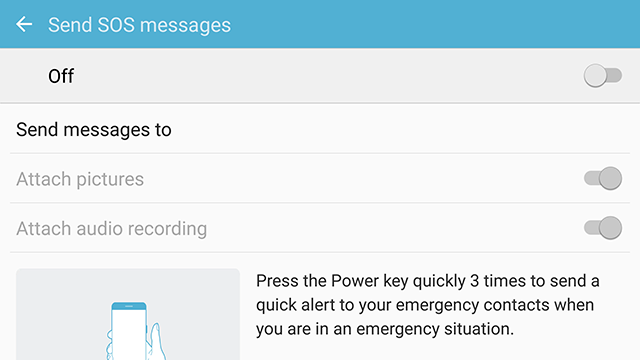
Pärast seda, kui olete määranud kontakti hädaabiteate vastuvõtmiseks, peate vaid SOS-i saatmiseks koputama kolm korda järjest toitenuppu. Samuti saate lasta seadmel pilte teha ja neid koos sõnumiga saata ning olukorra heli salvestada. See pole täiuslik turvalahendus, kuid seda on rohkem, kui teised telefonid pakuvad.
5. Mängu tööriistad
Tundub, et Samsung otsib selle funktsiooniga kohtumängijaid. Mängu tööriistad on väike ujuv nupp, mis peidab ekraani külje maha, kui mängite mõnda mängu. Võite seda igal ajal koputada, et pääseda juurde asjakohastele seadetele, sealhulgas mängu ajal märguannete välja lülitada, nuppude Recents ja Tagasi lukustamine, mängu minimeerimine, ekraanipildi tegemine või video salvestamine seanss.
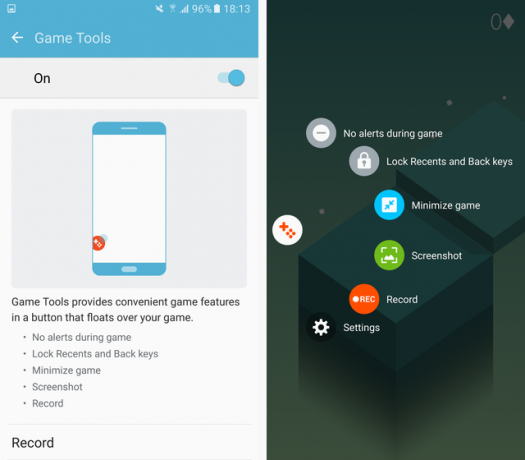
Mängutööriistadele juurdepääsemiseks minge lehele Seadistused> Lisafunktsioonid> Mängud> Mängutööriistad. Siin saate reguleerida ka ekraani salvestusvalikuid, näiteks kui suure eraldusvõimega salvestus on, kui see salvestab oma mikrofoni või mänguheli kaudu ja kui see näitab teie profiilipilti või esikaamera salvestisi lindistamine.
Kui te seda teete palju mobiilimänge 5 mängu nii ilusad, et unustate, et neid mängitakse nutitelefonisKui olete väsinud veel ühe flappy linnukloonide mängimisest ja soovite mänge, mis on tõeliselt ilusad, siis armastate neid. Loe rohkem või isegi oja Twitchi Gauntleti taaskäivitus, voogesituse tõmbamine iOS-ist, lõpmatu kriisiga avatud beetaversioon [videomängude jaotur] Loe rohkem , kontrollige seda kindlasti.
6. Öösel kell
Mõni inimene jääb a-ga kinni füüsiline äratuskell kuni surmani 7 majapidamistarvet, mille meie nutitelefonid asendasid, et võib-olla polekski pidanudMeie nutitelefonid on asendanud palju tavapäraseid üksusi, kuid kas see on tõesti parim? Loe rohkem , kuid neile, kes on leppinud sellega, et elame 21. sajandil, kasutame oma nutitelefone.
Siiski võib teil vanast äratuskellast pidevalt kumav aeg puududa. Sel juhul lülitage sisse Öökell, minnes Seadistused> Ekraan> Öine kell ja selle sisse lülitamine.

See on mõeldud spetsiaalselt S7 Edge jaoks ja kasutab kõverat serva kellaaja ja kuupäeva kuvamiseks, kui ekraan on välja lülitatud. Saate selle sisse lülitada ainult kindlatel aegadel (näiteks 9.00–9.00) ja tänu servale saate seda hõlpsalt oma voodist pilguga vaadata.
7. Hoidke ekraan välja lülitatud
Sellel pole väljamõeldud nime - see hoiab ekraani sõna otseses mõttes väljalülitatuna. Põhjus on siiski taskuvalimiste vältimine. Olen kindel, et teil on seda olnud ka varem, kui nutitelefoni ekraan kuidagi taskus sisse lülitub ja kui lõpuks saadate mõne räige sõnumi või helistate kellelegi.
S7-ga saab seda hõlpsalt vältida. Suunake Seadistused> Ekraan> Hoidke ekraan välja lülitatud ja veenduge, et see on sisse lülitatud. Seejärel kasutab seade läheduse ja valguse andurit, et veenduda, et see pole enne sisselülitamist taskus ega kotis.
8. Kinnitage Windows
See on üks kõige enam maetud seadeid, kuid võib-olla kõige kasulikum, kui kavatsete oma seadme üle anda kellelegi, keda te ei usalda täielikult, nagu väikelaps Kuidas Android-telefoni lapsekindlaks muutaKui teil on lapsi ja Androidi telefon või tahvelarvuti, siis teate liiga hästi, et mõnikord tahavad nad mängida või õppida koos mõne väikelapserakendusega. Vahel võiksite ... Loe rohkem .
Minema Seadistused> Ekraani lukustamine ja turvalisus> Muud turvaseaded> Kinnita aknad ja lülitage see sisse. Seejärel saate suvalise rakenduse avada, vajutades nuppu Viimased , pühkige üles, et lükata hiljutiste rakenduste loend ülespoole, ja valige helesinine Pin ikoon rakenduse paremas alanurgas.

Kinnitamine peatab kõigi teiste rakenduste märguanded, takistab juurdepääsu teavitusvarjule ja rakenduste vahetamist. Olete tõesti kinni ühes rakenduses. Väljumiseks vajutage ja hoidke all nuppu Viimased ja tagasi klahvid korraga. Lukustatud oleku tagamiseks võite kinnitatud rakendusest lahkumiseks nõuda PIN-koodi, mustrit või parooli.
9. Ülim energiasäästurežiim
Paljudel seadmetel on mõni versioon energiasäästurežiimist ja neid on palju muud viisid aku säästmiseks 10 tõestatud ja testitud näpunäidet aku kestvuse pikendamiseks AndroidisKas kannatate Androidi kehva akukestvuse pärast? Järgige neid näpunäiteid, et oma Android-seadme akust rohkem mahla saada. Loe rohkem , kuid Samsung astub selle sammu võrra kaugemale kui kõik, millel on ülimalt energiasäästurežiim.
Juurdepääs sellele minnes Seadistused> Aku> Ülimalt energiasäästlik režiim või tõmmates teavitusvarju allapoole, koputades paremas ülanurgas olevat noolt ja valides U. energiasääst.

Kui ekraan on sisse lülitatud, muutub teie ekraan mustvalgeks, heledus väheneb ja teile kuvatakse väga lihtsustatud ekraan, millel on juurdepääs ainult mõnele põhirakendusele. Kui ekraan on välja lülitatud, lülitatakse kõik andmed välja. See viib selle tõesti äärmuslikele meetmetele, kuid see peaks võimaldama teil kleepuvas olukorras seadmelt veel mitu tundi välja pigistada.
10. Lihtne režiim
Kaasaegsed nutitelefonid võivad tekitada segadust, eriti neile, kes pole harjunud sellega, kuidas asjad nutitelefonis toimima peaksid. Need tunduvad paljudele meist intuitiivsed, kuid seda seetõttu, et oleme nendega harjunud. Sellepärast on neid nii palju eakate inimeste jaoks lihtsustatud kanderaketid 6 parimat lihtsat Android-käivitajat vanematele ja vanavanemateleKas teie uus Android-telefon ajab teie vanemad või vanavanemad segadusse? Lihtne Androidi käivitaja võib asja lihtsamaks muuta! Loe rohkem , kuid Samsung on selle funktsiooni oma operatsioonisüsteemi sisse ehitanud.

Minema Seadistused> Lihtne režiim, kus saate otsustada, millised rakendused on lihtsas režiimis saadaval, ja selle sisse lülitada. Kui leiate, et teie seade on segane või seadistate seadme pereliikme jaoks, võib see olla päästjaks.
Mis on teie lemmikfunktsioon?
Galaxy S7 ja S7 Edge on koos paljude teiste Samsungi seadmetega täis funktsioone. See on vaid mõnede tuntumate vähemtuntud piserdamine, kuid neid on palju rohkem.
Milline neist on teie arvates kõige kasulikum? Kas on mõni omadus, mida me ei maininud, et sa tõesti armastad? Andke meile kommentaarides teada!
Skye oli MakeUseOfi Androidi sektsiooni toimetaja ja Longforms Manager.


